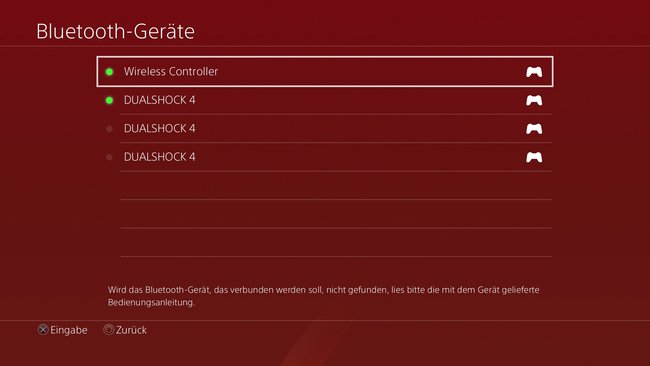PS4-Controller könnt ihr problemlos auf eurer PlayStation 5 verwenden, um eure PS4-Spiele darauf zu zocken. Doch wie sieht es umgekehrt aus? Lässt sich der Dual Sense-Controller an einer PS4 oder gar PS3 verwenden? Ja! Das ist zwar bisweilen nicht so komfortabel wie erhofft, doch es ist möglich. Wir erklären euch in diesem Artikel, was ihr tun müsst.
PS5-Controller über Remote Play an PS4 anschließen
Wenn ihr euren DualSense-Controller über das USB-C-Kabel an eurer PS4 anschließt, wird der Controller aufgeladen, aber eine Verbindung entsteht nicht. Ihr könnt leider nicht wie gewohnt einen PS5-Controller an der PlayStation 4 anschließen. Ihr könnt den DualSense-Controller nur nutzen, wenn ihr den Umweg über Remote Play geht. Mit Remote Play könnt ihr eure PlayStation-Spiele auf PC oder mobilen Geräten spielen. Folgendes müsst ihr tun:
Besucht die offizielle Remote Play Website und wählt im Abschnitt „Steuerung deiner PS4-Konsole“ die Plattform aus, für die ihr das Programm herunterladen möchtet.
Nachdem ihr euch z. B. für „Windows-PC“ entschieden habt, müsst ihr auf der nächsten Seite den Softwarenutzungsbedingungen zustimmen, um den Download starten zu können.
Installiert Remote Play und befolgt die eingeblendeten Schritte. Danach müsst ihr auf „bei PSN anmelden“ klicken, um eine Verbindung zu eurem Account herzustellen.
Schaltet eure PlayStation 4 ein und meldet euch mit dem Profil an, das ihr soeben bei Remote Play hinterlegt habt.
Im Remote Play-Fenster „Mit welchem Gerät möchtest du die Verbindung herstellen?“ müsst ihr euch für PS4 entscheiden.
Die Verbindung wird danach automatisch über das Internet hergestellt. Ihr könnt es auch manuell machen, indem ihr auf eurer PS4 > > auswählt und den angezeigten Code in Remote Play eintippt.
Nachdem die Verbindung geglückt ist und das PS4-Bild auf z. B. den Monitor eures Computers übertragen wird, müsst ihr lediglich den PS5-Controller mit einem USB-C-Kabel an eurem Rechner anschließen. Der Controller wird sofort erkannt und ihr könnt eure PS4 direkt mit dem Dual Sense-Controller steuern.
PlayStation 5-Controller über Bluetooth mit PS4 verbinden
Da der PS5-Controller offenkundig in der Lage ist, die PS4 zu bedienen, ist es umso ärgerlicher, dass ihr den Controller nicht direkt anschließen könnt. Es ist sogar möglich, den PS5-Controller dank Bluetooth mit der PlayStation 4 zu verbinden – steuern lässt sich die Konsole aber nicht. Da es in Zukunft ein Update dazu geben könnte, wollen wir euch trotzdem erklären, wie ihr die Verbindung herstellt.
Drückt den Create-Button (oben rechts neben dem Steuerkreuz) und den PlayStation-Button gleichzeitig für einige Sekunden, bis die Leuchte um das Touchpad herum zu blinken anfängt.
Geht dann auf eurer PS4 in > > .
Hier erscheint der PS5-Controller als „Wireless Controller“. Klickt drauf und stellt die Verbindung zum Controller her.
Am Leuchten des PS5-Controller erkennt ihr, dass die Verbindung aktiv ist. Leider ist es, wie eingangs erwähnt, nicht möglich, den Controller darüber hinaus zu verwenden. Ein Update, das diesen Umstand behebt, ist in Zukunft durchaus denkbar.
PS5-Controller an PS3 anschließen
Dass der DualSense-Controller nicht auf PlayStation 4 funktioniert, ist in sofern kurios, da ihr den Controller problemlos auf PS3 nutzen könnt. Schließt den Controller mit dem USB-C-Kabel an die Konsole an, drückt den PlayStation-Button und fertig! Hier müsst ihr nichts weiter beachten. Der Anschluss funktioniert genauso wie auch bei einem PS3-Controller.
Wollt ihr wissen, wie ihr den DualSense-Controller an euren PC anschließt, dann lest unseren verlinkten Guide, in dem wir euch Schritt für Schritt erklären, wie genau ihr das bewerkstelligt.
Hat dir der Beitrag gefallen? Folge uns auf WhatsApp und Google News und verpasse keine Neuigkeit rund um Technik, Games und Entertainment.